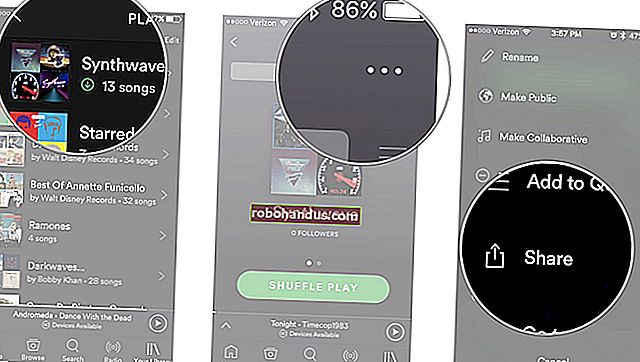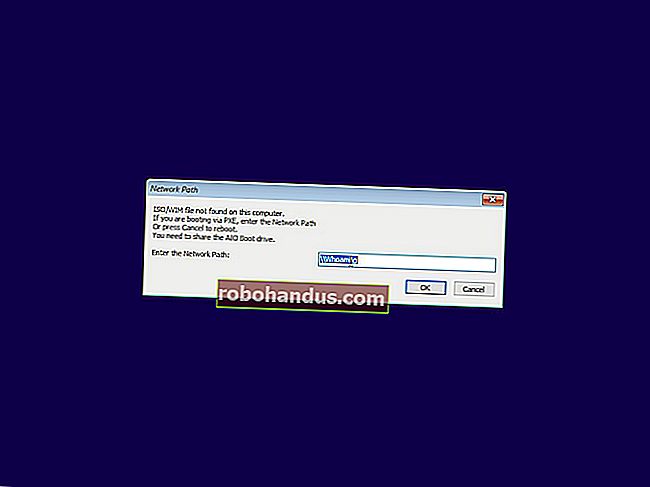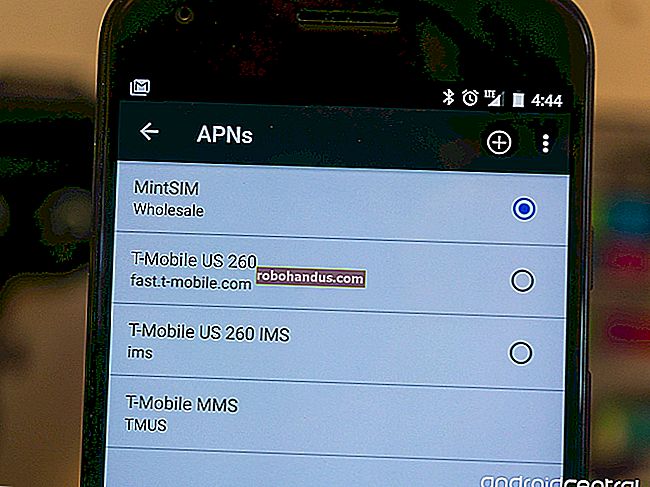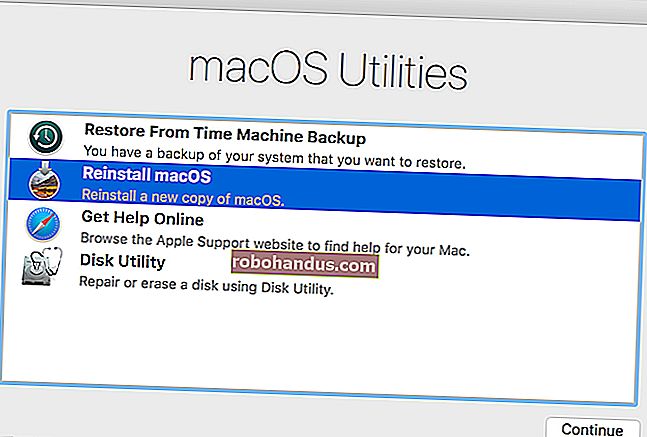Greenify ile Android Telefonunuzun Pil Ömrü Nasıl Optimize Edilir

Bu noktada akıllı telefonlar üretkendir. Bunları aramalar, kısa mesajlar, sosyal ağlar, fotoğraflar, hızlı aramalar, müzik akışı, video izlemek için kullanıyoruz… liste uzayıp gidiyor. Ancak yaptığınız her şey pilinizin ömrünü kısaltır ve bazı uygulamalar siz onları kullanmadığınız zamanlarda da arka planda pilinizi bitirmeye devam eder. Greenify adlı ücretsiz bir uygulama bunu düzeltebilir.
Greenify Nasıl Çalışır?
İLGİLİ: Android Pil Ömrünü İyileştirmek İçin Tam Kılavuz
Greenify, uygulamaları etkili ve sistematik bir şekilde bir tür "hazırda bekletme" moduna geçirerek pil ömründen tasarruf etmenizi sağlar.
"Ama kulağa bir görev katili gibi geliyor" diyebilirsiniz ve "bize görev katillerini kullanmamamızı söylediniz!" Bu doğru, ancak Greenify biraz farklı. Android'in yerleşik "Zorla Durdurma" mekanizmasını kullanarak yalnızca bir uygulamanın çalışmasını durdurmakla kalmaz, aynı zamanda siz başlatana kadar o uygulamanın yeniden başlamasını da engeller . Bu bir battaniye özelliği de değildir - her şeyi kapatmak yerine, önce hazırda bekletmek istediğiniz uygulamaları seçmeli ve seçmelisiniz. Dolayısıyla, geleneksel "her şeyi kapat" konseptinin aksine, kapatmak istediğiniz uygulamaların listesini seçersiniz ve diğer her şey her zaman olduğu gibi çalışmaya devam eder.
Pekala, şimdi bunu açıklığa kavuşturduğumuza göre başlayalım. Yapmanız gereken ilk şey Greenify uygulamasını kurmaktır — bu bağlantıyı tıklayarak veya cihazınızdaki Play Store'da "Greenify" araması yaparak bulabilirsiniz.
Greenify uygulamasının aslında iki sürümü var. Ücretsiz sürümü ve ücretli bir "Bağış" sürümü var. Uygulamanın ücretli Bağış sürümü, birkaç ek deneysel özellik sunar ve bu uygulamayı beğenen kullanıcılara, Uygulamanın yaratıcısını destekleme fırsatı sunar. Bu eğitimin iyiliği için, ücretsiz olanı nasıl kullanacağımızı ele alacağız. İsterseniz uygulamanın ücretli sürümünü indirmekten çekinmeyin, ancak bu uygulamanın temel ve birincil avantajlarından yararlanmak için bunu yapmanız gerekmez.
Greenify'ı kurmanın iki yolu olduğunu da belirtmek gerekir: rootlu bir telefonla ve onsuz. Kaputun altında nasıl çalıştıkları konusunda birkaç fark vardır, ancak çoğunlukla, köklü olmayan sürümün bazı başlangıç kurulumları gerektirmesi dışında bir fark görmeyeceksiniz.
Rooted Olmayan Telefonda Kullanım İçin Greenify Nasıl Kurulur (Çoğu Kullanıcı)
Greenify'ı kurduktan ve başlattıktan sonra, çoğu kullanıcının hızlı bir kurulum sürecinden geçmesi gerekecektir. Bu, uygulamanın ihtiyaç duyduğu tüm uygun izinlere ve cihaz erişimine sahip olmasını ve gerekli tüm önerilen sistem ayarlarının yerinde yapıldığını doğrulamasını sağlayacaktır.
Her şeye bir karşılama ekranı ve uygulamanın ne yaptığına dair kısa bir açıklama ile başlayacak. Et ve patatesleri burada almak için İleri'ye basın.

Bir sonraki ekranda cihazınız için "çalışma modu" sorulacaktır: köklü olmayan veya köklü. Daha önce de belirtildiği gibi, bu eğitim köklü olmayan kullanıcılar içindir, bu nedenle ilkini seçin.

Parmak izi okuyucusu olan daha yeni bir cihaz kullanıyorsanız veya her kilit açma işleminde PIN kodunuzu veya parolanızı girme ihtiyacını önlemek için Smart Lock kullanıyorsanız, burada doğrulayın.

Bir sonraki adım, işlerin biraz karışabileceği zamandır: Greenify'ın, mümkün olan en iyi deneyimi sağlamak (ve yapmasını istediğiniz şeyi yapmak) için belirli bir şekilde ayarlanması gerekir. Ekranı kapattıktan birkaç saniye sonra her şeyi yaptığından, Android'in Güvenlik menüsündeki "Güç düğmesi anında kilitler" ayarlarının devre dışı bırakılması gerekecektir. Doğrudan Güvenlik menüsüne geçmek için bu girişin yanındaki "Doğrula" düğmesine dokunun.
NOT: Bu, kullandığınız cihaza bağlı olarak biraz farklı görünebilir ve Greenify aslında yanlış menüyü açabilir. Örneğin, LG G5'te "Güç düğmesi anında kilitleniyor" ayarını devre dışı bırakmak için Güvenlik menüsünden çıkıp Ekranı Kilitle menüsünü açmam gerekti.


Bu sizi Android'in Güvenlik menüsüne koysa da, sizi doğrudan gerekli ayar geçişinin olduğu menüye koymaz - bunun için "Ekran kilidi" girişinin yanındaki küçük dişli simgesine dokunmanız gerekir. Bu menüde, "Güç düğmesi anında kilitleniyor" yazan ayarı kapatın .

Bu bittiğinde, Greenify'a dönene kadar geri çekilin. Doğrulamanız gereken bir sonraki ayar otomatik kilitlemedir . Greenify burada en az beş saniyelik bir gecikme gerektirir — Android'in Güvenlik ayarlarına bir kez daha atılmak için "Doğrula" düğmesine dokunun.


Tıpkı geçen seferki gibi, Güvenlik menüsünü açacak, ancak içinde olmanız gereken tam konumu açmayacak. Yine, "Ekran kilidi" nin yanındaki dişli simgesine dokunun. Zaman, "Otomatik Olarak Kilitle" ayarının en az beş saniyeye ayarlandığından emin olun.

Greenify'a gelene kadar tekrar geri çekilin. Bu sefer Greenify Erişilebilirlik erişimi vermeniz gerekecek. Erişilebilirlik menüsünü açmak için "Ayar" düğmesine dokunun.


Greenify'ın bu menüdeki girişini bulun, üzerine dokunun, ardından geçiş düğmesine tıklayın. Bu ayarın ne yaptığını size bildirmek için bir doğrulama penceresi açılır — Greenify'ın ne yaptığınızı ve etkin pencereden bilgileri izlemesine izin verin - bu nedenle etkinleştirmek için Tamam'ı tıklayın.


Her şey ayarlanmış ve kullanıma hazır haldeyken Greenify, hazırda bekletme deneyiminden ne bekleneceğini biraz açıklayacaktır. Neler olduğu ve nasıl görüneceği hakkında daha net bir fikir edinmek için bunu okuyun. Bundan sonra İleri'ye dokunun .

Greenify'ın işini yapması için son bir ayar gerekiyor: Kullanım Erişimi. Bu, Greenify'ın diğer uygulamaların ne yaptığını görmesini sağlar. Buradaki "İzin Ver" düğmesine dokunun.

Bir sonraki pencerede, Greenify'a dokunun, ardından Kullanım Erişimine İzin Ver'i açık olarak değiştirin.


Ve bununla, her şey gitmeye hazır olmalı. Biliyorum, çok şükür bunu sadece bir kez yapmanız gerekiyor. Greenify'ı kullanmaya başlamak için Bitir'e dokunun .

Köklü Telefonda Kullanım için Greenify Nasıl Kurulur
Cihazınız köklü ise, şansınız yaver gider: kurulum süreci çok daha basittir. İlk önce ateşleyin ve İleri'ye basın.

Çalışma Modu ekranında "Cihazım köklü" seçeneğini seçin, ardından İleri'ye dokunun . Uygulama bu noktada kök erişimi istemelidir. Grant düğmesine dokunun.


Kök erişimi verildiğinde, uygulama parmak izi kullanımı ve Smart Lock hakkında sorular soracaktır. Bunlardan herhangi birini kullanırsanız, "Evet, her gün kullanıyorum" kutusunu işaretleyin ve ardından İleri'yi tıklayın.


Boom, işte bu. Greenify'ı kullanmaya başlamak için Bitir'e dokunun.

Greenify Uygulamalarını Hazırda Bekletmek İçin Nasıl Kullanılır
Tamam! Artık tüm bu kurulumlara sahip olduğunuza göre, uygulamaları Yeşilleştirmeye başlayabilirsiniz. İşleri devam ettirmek için (telefonunuz köklü olsun ya da olmasın), sağ alt köşede üzerinde artı işareti bulunan kayan işlem düğmesine dokunun.

Bu, şu anda çalışan tüm uygulamaların yanı sıra belirli koşullar altında cihazınızı yavaşlatabilecek uygulamaların bir listesi olan App Analyzer'ı yükleyecektir. Bu listedeki tüm yüklü uygulamaları görmek isterseniz, sağ üst köşedeki üç düğmeli taşma menüsüne dokunun ve "Tümünü Göster" düğmesini işaretleyin.


Bununla birlikte, uygulamaları Greenify uygulamasına geçmeden önce, öncelikle bunlardan bazılarının yanındaki küçük mavi bulut görünümlü simgeden bahsedelim. Bu önemlidir, çünkü uygulamanın bildirimler için Google Cloud Messaging özelliği olduğu anlamına gelir; GCM kullanan bir uygulamayı Greenify ederseniz, hazırda bekletildiğinde o uygulamadan bildirim almazsınız. Hazırda eğer Bir uygulamadan bildirimler güvenmek hangi uygulamaları seçerken göz önüne aldığımızda tutun, yok Greenify o.

Kullanmadığınızda hazırda bekletmek istediğiniz uygulamalara gidin ve dokunun. Şu anda çalışmayan ancak cihazınızı yavaşlatabilecek uygulamalar dahil tüm listeyi gözden geçirin. Seçiminizi yapmayı bitirdikten sonra, sağ alt köşedeki hareketli işlem düğmesine dokunun.

NOT: Sık kullandığınız, işlevselliği düzenli olarak eve telefon etmeye dayanan uygulamaları seçmenizi tavsiye etmem. Bu uygulamalar, Google Haritalar veya Hava Durumu ve koşullar uygulamaları gibi Uygulamaları içerebilir. Bahsettiğim gibi uygulamalar, yalnız bırakıldıklarında en iyi şekilde çalışır ve işlev bozukluğuna veya bunları manuel olarak yenilemek zorunda kalmaya neden olabilir. Örneğin, manuel olarak yenilemediğiniz sürece hava durumu uygulamanızın günler geride kaldığını hayal edin. Arka planda herhangi bir şey yapması gerekmeyen uygulamaları seçin.
Bu, uygulama analizörü penceresini kapatır ve bu uygulamaların ekran kapandıktan kısa bir süre sonra hazırda bekletileceğini bildirir. Ancak şimdi hazırda bekletmek için "Zzz" düğmesine tıklayın.

Köklü olmayan bir telefonda bu düğmeye tıklarsanız Greenify, Ayarlar> Uygulamalar menüsünde her uygulamanın girişini açar ve kapatır. Tüm uygulamaları kapattıktan sonra Greenify sayfasına geri dönecek, ancak bu sefer seçilen tüm uygulamaların şu anda hazırda bekletildiğini gösterecek. Normalde bu, ekranınızı kapattıktan sonra otomatik olarak gerçekleşir, böylece hazırda beklet düğmesine elle basmadığınız sürece tüm perde arkası eylemlerini görmezsiniz.
Köklü bir telefonda bu düğmeye dokunursanız, uygulamalar aslında her uygulamanın Ayarlar sayfasına gitmeden hazırda bekletme moduna geçecektir. Esasen aynı şeyi yapıyor, biraz daha pürüzsüz bir deneyim.

Herhangi bir noktada hazırda bekletme listenize daha fazla uygulama eklemek isterseniz, App Analyzer'ı yeniden açmak için sağ üst köşedeki üç düğmeli taşma menüsünün hemen yanındaki artı işaretini tıklayın.

Dikkat: Kök erişiminiz ve bağış sürümünüz varsa, sistem uygulamalarını hazırda bekletmeden önce araştırmanızı yapın. Belirli sistem uygulamalarını kapatmak, telefonunuzu kararsız hale getirme ve arka planda gerçekten çalıştırmak istediğiniz uygulamaları devre dışı bırakma riskiyle karşı karşıya kalmanıza neden olabilir. Aranızdaki Yetkili Kullanıcılar uyarıldı!
Bir akıllı telefonun zorunlu dünyasında, pil ömrünü olabildiğince en üst düzeye çıkarabilmemiz çok önemlidir. Greenify gibi uygulamalar, hem köklü olmayan hem de köklü kullanıcıların pil ömrünü en üst düzeye çıkarmasına olanak tanır. Uzman Kullanıcılar, Greenify'ın tüm yararlı araçlarından tam olarak yararlanmak için Greenify'ın Bağış Paketi sürümünü kullanabilir. Ancak geri kalanımız için uygulamalarımızı kolaylıkla hazırda bekletebiliriz.